怎么设置核显和独显
更新时间:2024-05-30 15:42:14作者:xiaoliu
在现代笔记本电脑中,通常会配备两种显卡,一种是集成在处理器内部的核显,另一种则是独立显卡,如NVIDIA独显,对于一些需要更高图形性能的应用程序或游戏来说,切换至独显可以提升性能,而在一般日常使用时则可以切换至省电的核显。如何在笔记本电脑上设置核显和独显的切换呢?接下来我们将详细介绍设置方法。
具体方法:
1.首先,要确认是否已经安装NVIDIA显卡的驱动。
以下操作的前提是NVIDIA驱动已经安装,如果驱动尚未安装。请先安装驱动
2.打开系统的“控制面板”,找到“NVIDIA控制面板”
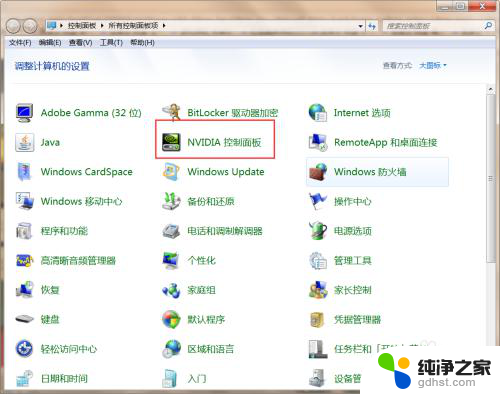
3.打开“NVIDIA控制面板”后,从左边列表框选择“管理3D设置”
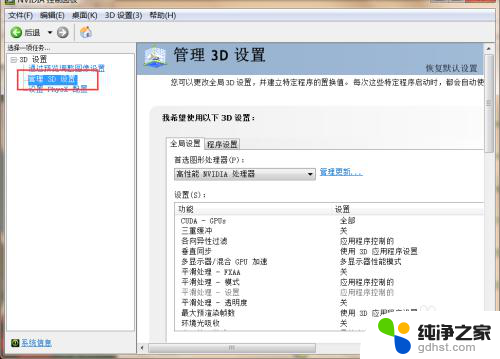
4.在右侧“首先图形处理器”选择“高性能NVIDIA处理器”,完成后。点击下方的“应用”按钮
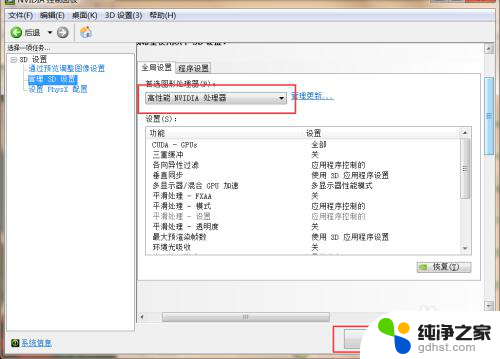
5.完成上述步骤后,重启下系统,完成切换。
以上就是设置核显和独显的全部内容,如果你遇到了这个问题,可以根据我的方法来解决,希望对大家有所帮助。
- 上一篇: 家里无线突然无法连接
- 下一篇: 怎么打开f1到f12快捷键
怎么设置核显和独显相关教程
-
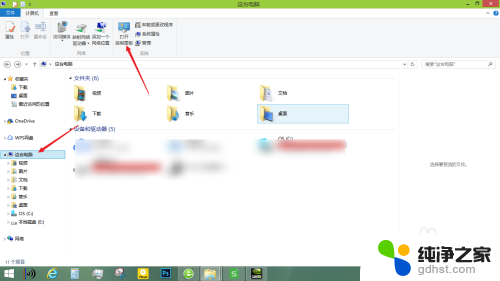 笔记本怎么设置独显直连
笔记本怎么设置独显直连2024-06-24
-
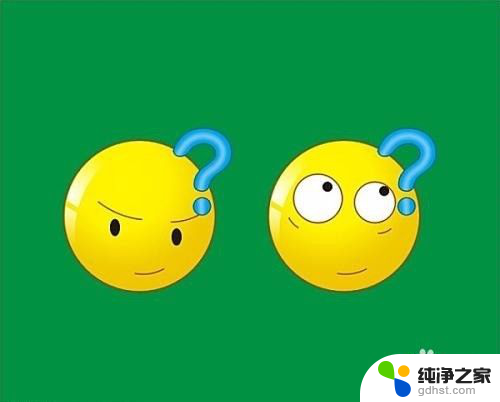 联想笔记本独立显卡怎么启动
联想笔记本独立显卡怎么启动2023-12-09
-
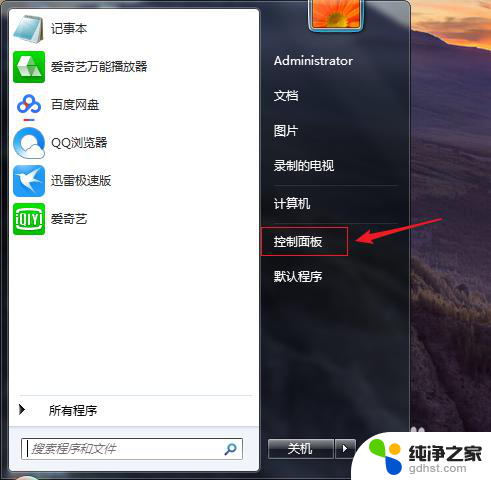 怎么看电脑是否有独立显卡
怎么看电脑是否有独立显卡2024-02-22
-
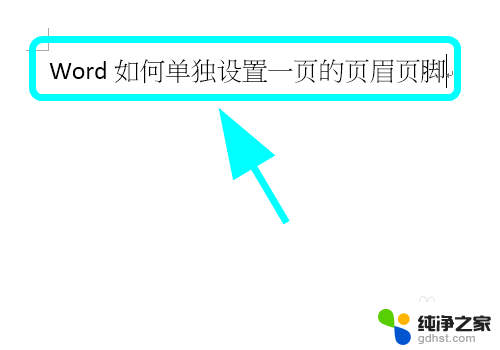 word怎么单独给一页设置页眉
word怎么单独给一页设置页眉2024-05-29
电脑教程推荐
- 1 怎么设置笔记本电脑锁屏时间
- 2 笔记本怎么连无线蓝牙鼠标
- 3 联想小新pro14进入bios
- 4 怎么设置电脑熄灭屏幕时间
- 5 怎么知道路由器的ip地址
- 6 电脑可以连接网络机顶盒吗
- 7 电脑关机一直卡在正在关机
- 8 电脑设置休眠怎么唤醒
- 9 笔记本电脑保存快捷键
- 10 戴尔笔记本怎么充不进去电